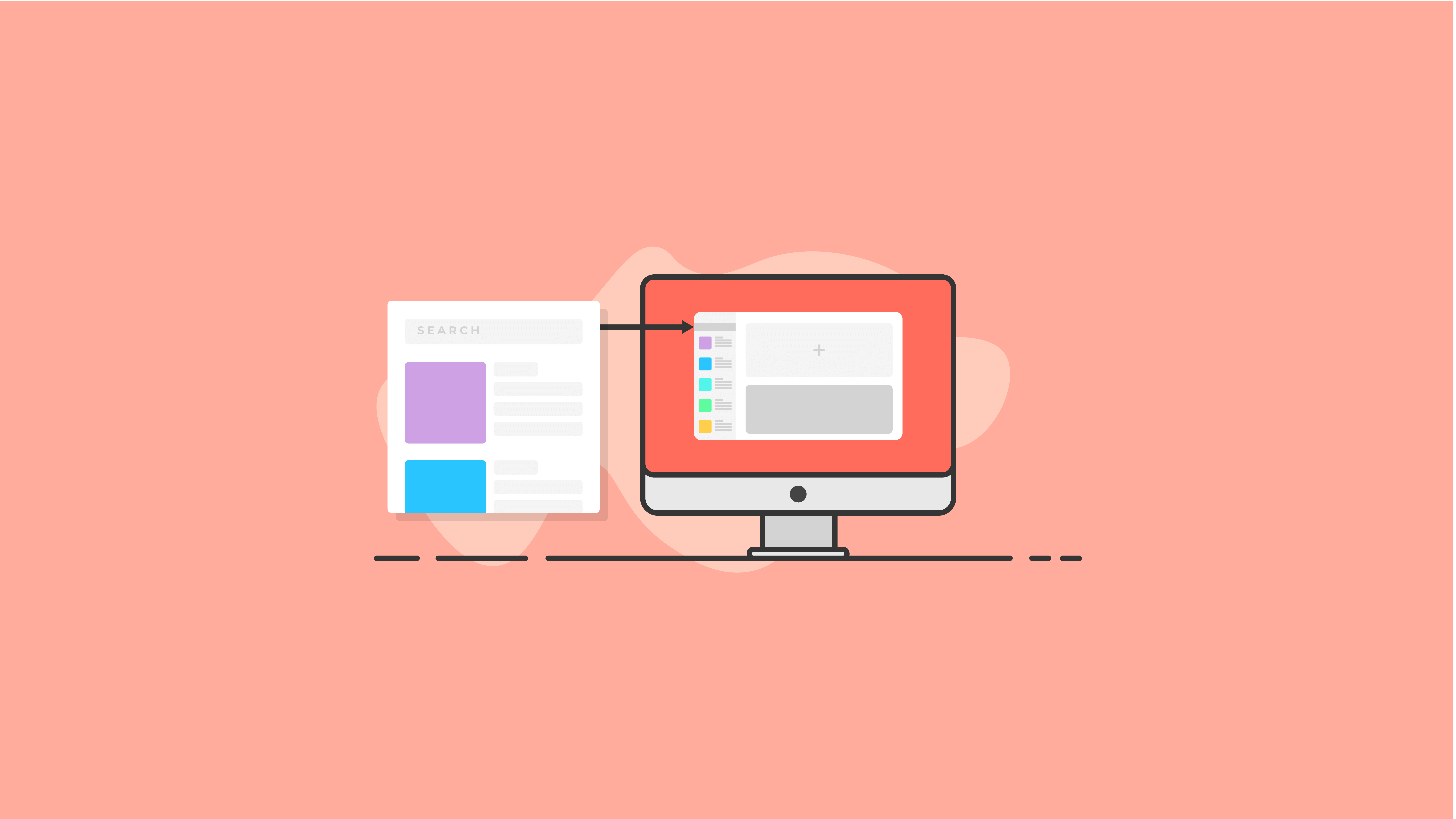Каталог блоков WordPress: Основное руководство
Опубликовано: 2020-10-23Каталог блоков WordPress - это новый способ, с помощью которого пользователи WordPress могут обнаруживать, устанавливать и тестировать сторонние блоки WordPress из редактора блоков WordPress. Введенный в WordPress 5.5 каталог блоков WordPress упрощает поиск блока WordPress, который лучше всего соответствует вашим потребностям.
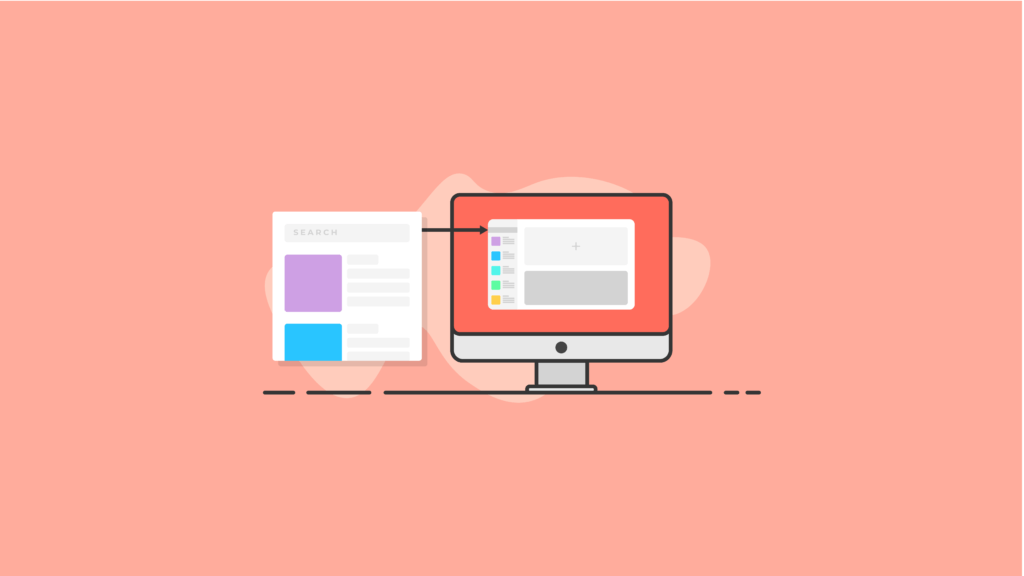
Если вы еще не слышали о каталоге блоков WordPress, вы не одиноки. В этом руководстве мы расскажем все, что вам нужно знать о новом каталоге блоков. Мы также объясним, как начать использовать Block Director для оптимизации рабочего процесса с контентом.
Что такое каталог блоков WordPress?
Каталог блоков WordPress - это категория бесплатных плагинов WordPress, которые предоставляют сторонние блоки WordPress для использования в редакторе блоков WordPress.
Новый каталог блоков WordPress встроен прямо в редактор блоков, поэтому вы можете устанавливать новые типы блоков на свой сайт, даже не выходя из редактора. Каталог блоков разработан, чтобы упростить пользователям поиск и установку блоков WordPress непосредственно из редактора блоков, чтобы вы могли быстро добавить нужный тип блока в свой контент.
Для поиска в каталоге блоков WordPress используйте значок «+» в верхнем левом углу страницы, чтобы использовать новый инструмент для вставки блоков и искать доступные блоки.
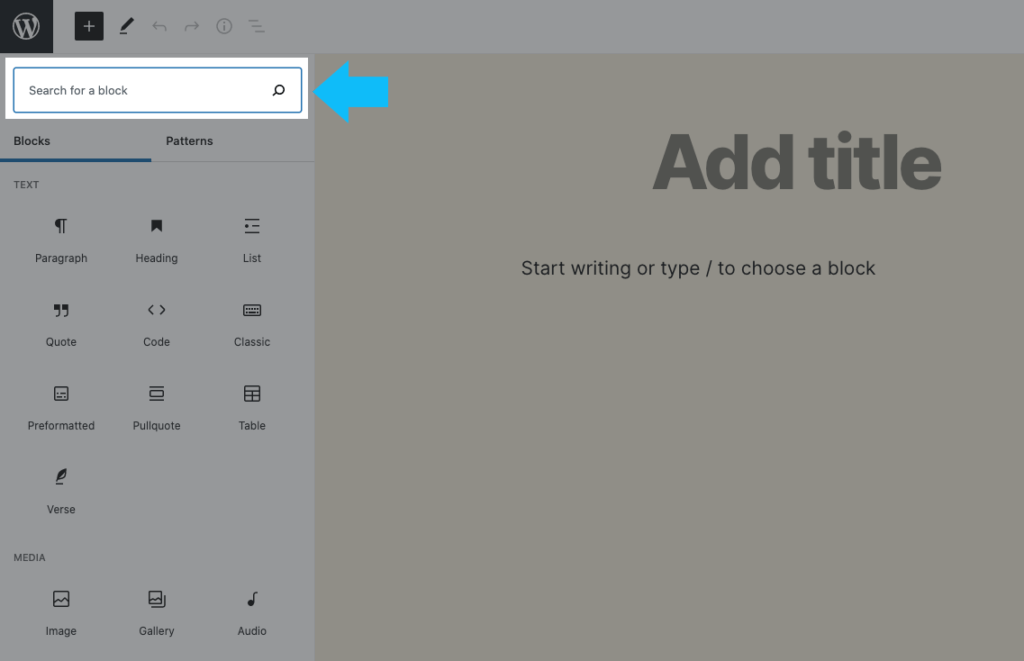
Вот несколько важных моментов, которые следует отметить в отношении каталога блоков WordPress:
- Функция поиска в каталоге блоков доступна только для ролей пользователей WordPress, у которых есть разрешение на добавление или установку плагинов.
- Если вы добавите сторонний блок из каталога блоков, соответствующий плагин WordPress будет установлен на вашем сайте. Поэтому, если вы видите новый плагин, установленный на вашем веб-сайте, и не помните, как его устанавливали, проверьте, является ли этот плагин блочным плагином WordPress.
- Каталог блоков WordPres включает как встроенные блоки WordPress по умолчанию, так и сторонние плагины блоков WordPress, поэтому вы можете установить их прямо из редактора страниц / сообщений.
- Результаты поиска сторонних подключаемых модулей блокировки зависят от нескольких требований, которым должны соответствовать разработчики (более подробно рассматриваются далее в этой статье).
История блочного каталога WordPress
Каталог блоков WordPress является результатом основных дискуссий WordPress о том, как нужно отличать плагины блоков от других бесплатных плагинов, доступных в каталоге плагинов WordPress.org.
Работа над каталогом блоков WordPress была совместным усилием группы разработчиков, в ходе которого были внесены важные обновления:
- Процессы обновления плагина WordPress
- Репозиторий плагинов WordPress
- Интеграция с Inserter редактора блоков WordPress
В версии 8.4 представленного плагина Gutenberg WordPress каталог блоков был объединен с ядром WordPress; 11 августа 2020 года в WordPress 5.5.
Назначение блочного каталога WordPress
Новый каталог блоков WordPress отделен от основного каталога плагинов WordPress.org, поэтому вы просматриваете либо обычные плагины WordPress, либо плагины с одним блоком.
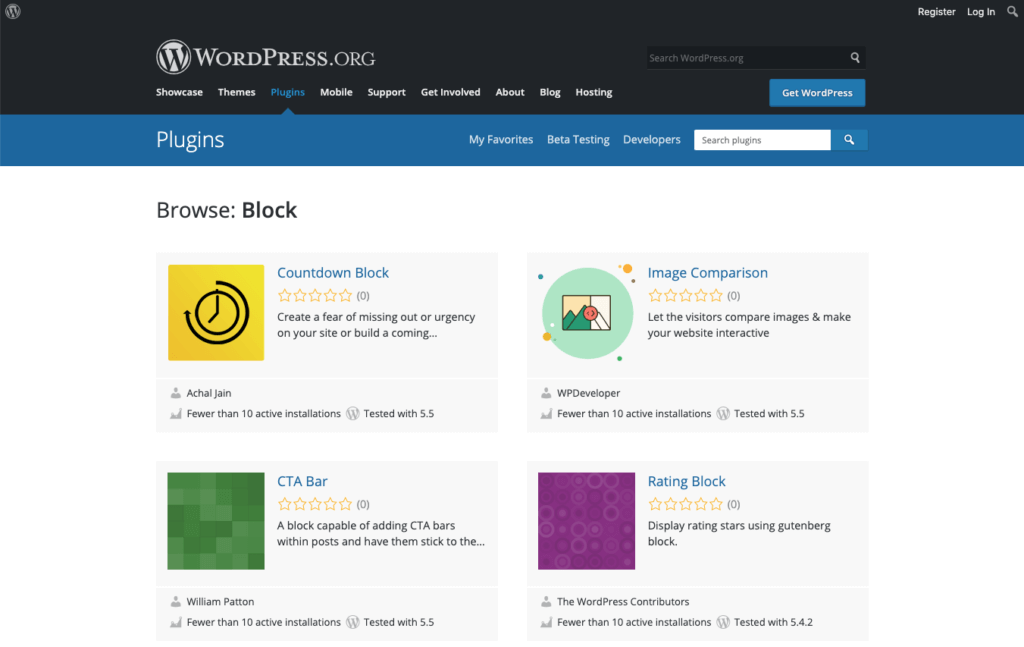
Каталог блоков разработан, чтобы помочь отличить плагины блоков, которые предназначены только для javascript и регистрируют только блоки WordPress, по сравнению с традиционными плагинами WordPress, которые обладают большей функциональностью.
Что такое блоки WordPress?
Блоки WordPress - это элементы страницы, которые вы можете использовать из редактора блоков WordPress, чтобы помочь организовать и оформить содержимое сообщений и страниц вашего блога. От изображений до цитат, списков и вставок мультимедиа - есть блок WordPress практически для всего.
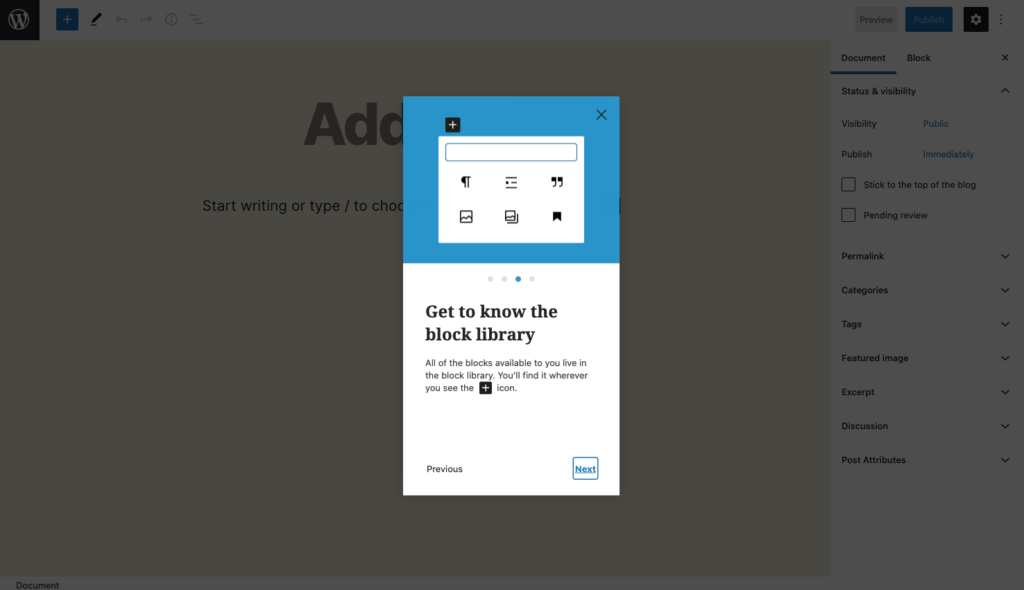
Встроенные блоки WordPress по умолчанию
WordPress поставляется с библиотекой встроенных блоков по умолчанию. Вот таблица некоторых из наиболее часто используемых блоков. Эта таблица включает некоторые блоки WordPress по умолчанию, включенные в новый редактор блоков WordPress.
| Блок WordPress | Описание |
|---|---|
| Аудио | Вставьте простой аудиоплеер. |
| Кнопки | Увеличивайте количество конверсий с помощью красивых кнопок. |
| Категории | Показать список всех категорий. |
| Классический | Используйте классический редактор WordPress |
| Код | Отображайте фрагменты кода с учетом ваших интервалов и табуляции. |
| Столбцы | Добавьте блок, который отображает содержимое в нескольких столбцах, а затем добавьте любые блоки содержимого, которые вам нужны. |
| Крышка | Добавьте изображение или видео с наложением текста - отлично подходит для заголовков. |
| Встроить | Встраивайте видео, изображения, твиты, аудио и другой контент из внешних источников. |
| Файл | Добавьте ссылку на загружаемый файл. |
| Галерея | Отображение нескольких изображений в богатой галерее. |
| Заголовок | Вводите новые разделы и систематизируйте контент, чтобы помочь посетителям (и поисковым системам) понять структуру вашего контента. |
| Изображение | Вставьте изображение, чтобы сделать визуальное заявление. |
| Последний пост | Отобразите список ваших последних сообщений. |
| Список | Создайте маркированный или нумерованный список. |
| Пункт | Строительный блок всего повествования. |
| Цитата по запросу | Придайте особый визуальный интерес цитате из вашего текста. |
| Цитировать | Сделайте цитируемый текст визуальным акцентом. |
| Более | Добавляет элемент «Читать дальше» |
| Разделитель | Создайте перерыв между идеями или разделами с помощью горизонтального разделителя. |
| Короткий код | Вставляйте дополнительные пользовательские элементы с помощью шорткодов WordPress. |
| Распорка | Добавьте пробел между блоками и настройте высоту. |
Когда вы входите в свою панель администратора (при условии, что вы используете WordPress 5.0 или выше) и нажимаете, чтобы написать новый пост, вы сразу же заметите панель для редактирования контента, основанную на блоках.
Раньше этот раздел редактора сообщений представлял собой одно большое поле содержимого, содержащее стандартные элементы управления форматированием текста.
При сравнении старой версии редактора с новой блочной версией это было серьезным обновлением для пользователей.
Общий опыт редактирования в новой версии стал намного более оптимизированным и не отвлекающим. Это дает вам четкую видимость вашего основного «холста» без других элементов, которые в основном были ненужными.
Что такое плагин блока WordPress?
А Плагин блока WordPress - это относительно небольшой простой плагин WordPress, который предоставляет единственный блок WordPress. Плагин - это, по сути, блок.
Каталог блоков WordPress помогает организовать сторонние плагины блоков в категории, отличные от традиционных плагинов WordPress, чтобы их было проще искать и устанавливать.
Как вы используете блоки WordPress?
Когда вы начнете работать над новым контентом для своего сайта, будь то новая страница или сообщение в блоге, вы заметите, что каждый включаемый вами фрагмент контента (например, изображение или абзац текста) преобразуется в отдельный блок.
По сути, вы можете думать о блоке как о оболочке, которая помещается вокруг каждого фрагмента контента, который вы включаете в свой пост или страницу. Но система блоков ничего не меняет ни в отдельных частях контента, ни в том, как они отображаются на вашем сайте. Изображение по-прежнему остается изображением и не кажется конечному пользователю каким-либо образом.
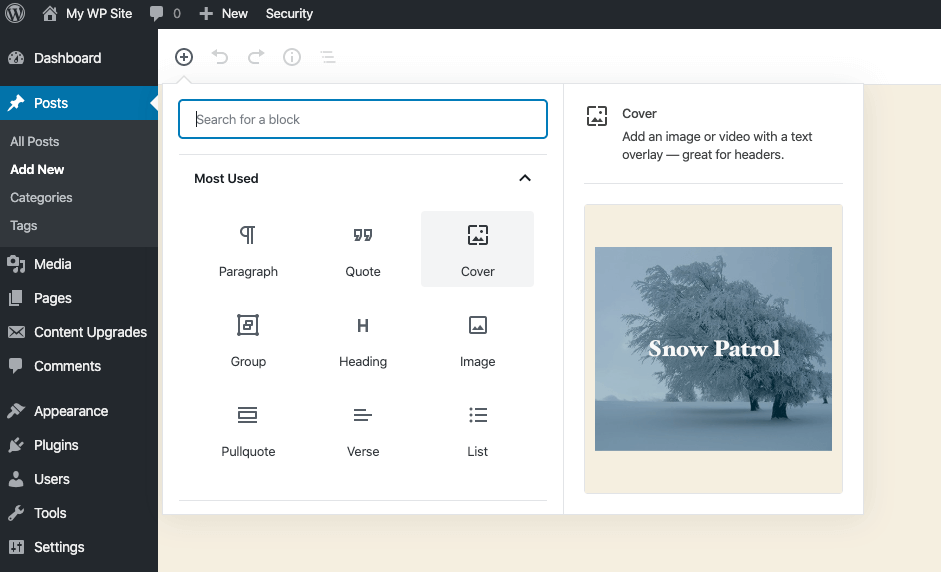
Вы обнаружите, что создание контента с блоками очень интуитивно понятно. Когда вы начинаете создавать новую страницу или сообщение, WordPress предлагает вам выбрать тип блока или начать писать текст.
Когда вы завершите абзац текста, нажмите Enter, и WordPress автоматически перейдет к новому блоку.
Если вы хотите добавить другой блок помимо текстового абзаца, просто щелкните значок «+», расположенный в редакторе блоков в верхнем левом углу.
Каждый тип блока, доступный вам на выбор, можно настраивать многими способами. Потратив немного времени и поэкспериментировав, вы сможете заставить любой блок выглядеть именно так, как вы себе представляли.
Преимущества редактора блоков
Введение блочного редактора принесло создателям контента WordPress ряд преимуществ.
Во-первых, вам гораздо проще переставлять блоки на каждой странице, чем это позволял предыдущий редактор. Каждый блок имеет индивидуальные элементы управления, которые позволяют перемещать блок на одно место вверх или вниз. Вы также можете использовать функцию перетаскивания, чтобы перемещать блоки вручную.
В предыдущих редакторах WordPress перемещение контента было проблемой. Во-первых, вам нужно было вырезать и вставить контент в те области, которые вы хотели разместить. Часто это вызывало множество проблем с форматированием; хотя в одних текстовых редакторах это больше, чем в других. Иногда пользователи теряли целые разделы контента до того, как их переместили, потому что они случайно скопировали их в свой буфер обмена.
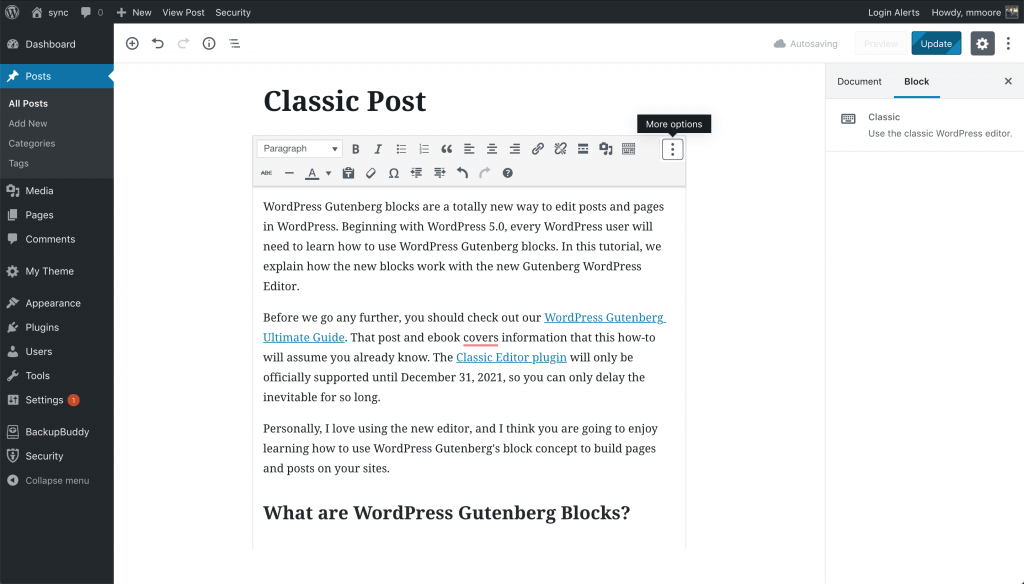
Это не проблемы, с которыми вы столкнетесь с блоками, и они намного более маневренны.
Как использовать каталог блоков WordPress?
Теперь, когда мы обсудили, что такое блоки WordPress, давайте рассмотрим новый каталог блоков WordPress.
Идея каталога блоков не так уж и сложна. Но это очень полезно для разработчиков и дизайнеров сайтов, когда они поймут, как правильно использовать инструмент.
Когда пользователь WordPress хочет использовать блок, который недоступен в блоках WordPress по умолчанию, доступных локально в их редакторе, он может перейти в поле поиска Inserter и ввести ключевое слово, например «меню» или «команда».
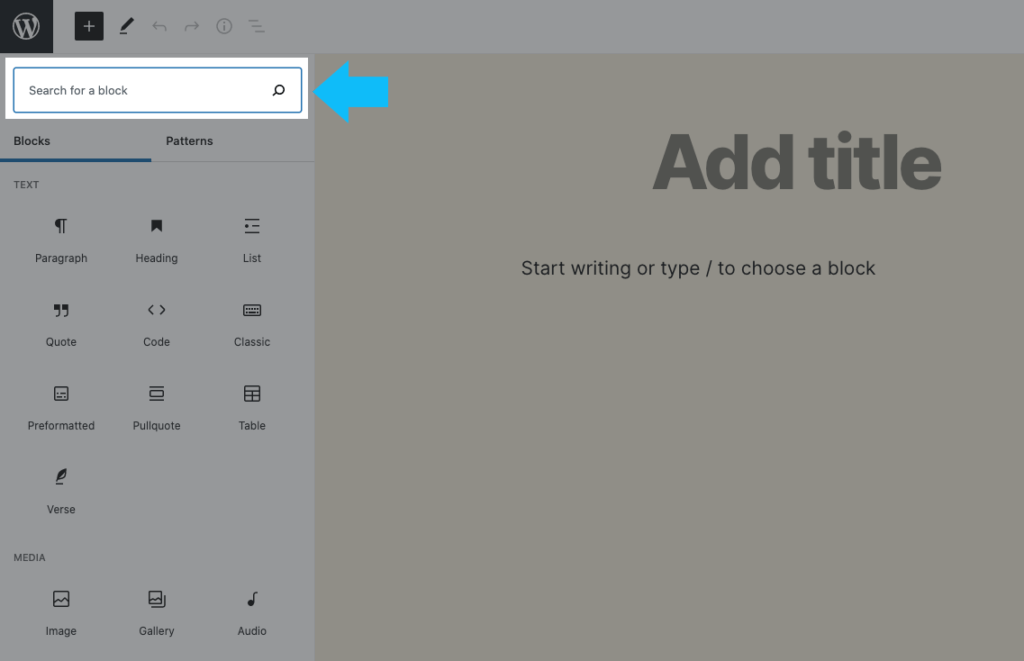
За кулисами интуитивно понятная система сначала выполняет поиск на локальном сайте пользователя. Если он не может найти конкретный блок, который ищется, он начинает поиск в каталоге блоков: назначенной части общего репозитория плагинов WordPress, в котором находятся плагины одного блока.

Когда система находит блоки, соответствующие текущему поисковому запросу, эти блоки отображаются в средстве вставки с разделом предварительного просмотра, доступным для просмотра пользователем.
На этом этапе дизайнер решает, какой блок он хочет использовать, затем нажимает кнопку «Добавить блок». Это приводит к установке и активации моноблочного плагина, в то время как дизайнер продолжает создавать сообщение или страницу.
Если выбор первого блока не был лучшим выбором, пользователь может вернуться и найти другой блок, который также можно установить. Это позволяет пользователям быстро и легко тестировать различные блочные элементы в своих проектах.
Имейте в виду, что каталог блоков может быть доступен только создателям контента, которые имеют полные права на сайт и привилегии для установки и активации плагинов WordPress.
Поиск блоков WordPress
Функция поиска работает очень хорошо. Единственная проблема - текущее отсутствие плагинов в репозитории. Важно помнить, что каталог блоков все еще очень новый, и его общая функциональность еще не завершена.
Дизайнеры Стивен Дюфресн и Энрике Санчес (наряду с другими) активно изучают различные аспекты и варианты последовательности действий для поиска, выбора и установки подключаемых модулей блока в редакторе.
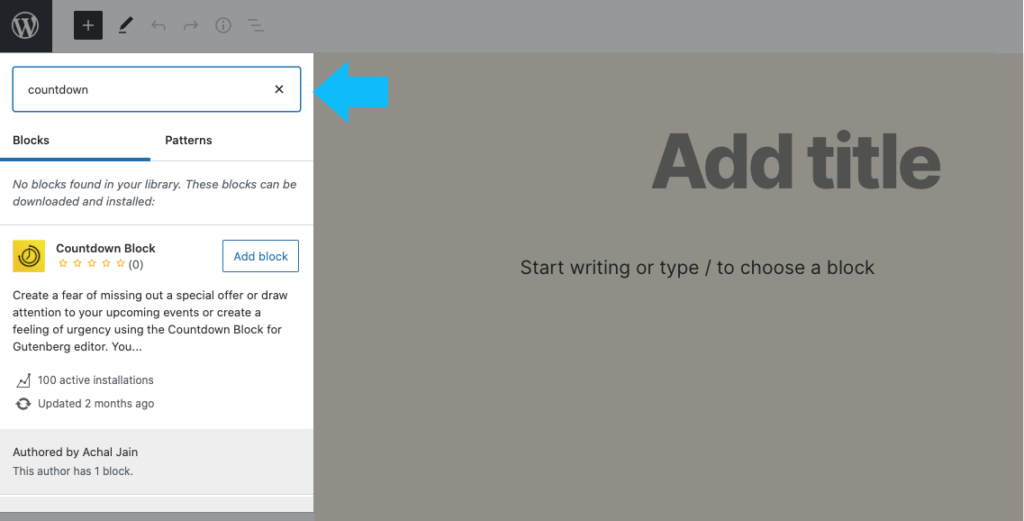
Например, что происходит, когда пользователь запускает поиск и подключаемый модуль блокировки появляется в модуле вставки, который пользователь уже установил в своем редакторе? Должен ли он отображать «Отключить блокировку» для этого конкретного результата поиска?
Что, если в результате поиска отображается подключаемый модуль блокировки, который пользователь установил, но отключил? Должен ли он отображать «Активировать блокировку» для этого результата?
Как видите, остается много вопросов, касающихся поиска блоков и способов их доставки.
Обсуждение продолжается с дизайнерами и разработчиками.
Факторы производительности поиска по каталогам блоков WordPress
Чтобы каталог блоков WordPress работал, необходимо согласовать несколько факторов.
Во-первых, в Справочнике должен быть уникальный раздел, предназначенный только для одноблочных плагинов для заполнения поиска. Есть много плагинов, у которых есть два или более блока, которые не могут отображаться в ленте поиска каталога блоков.
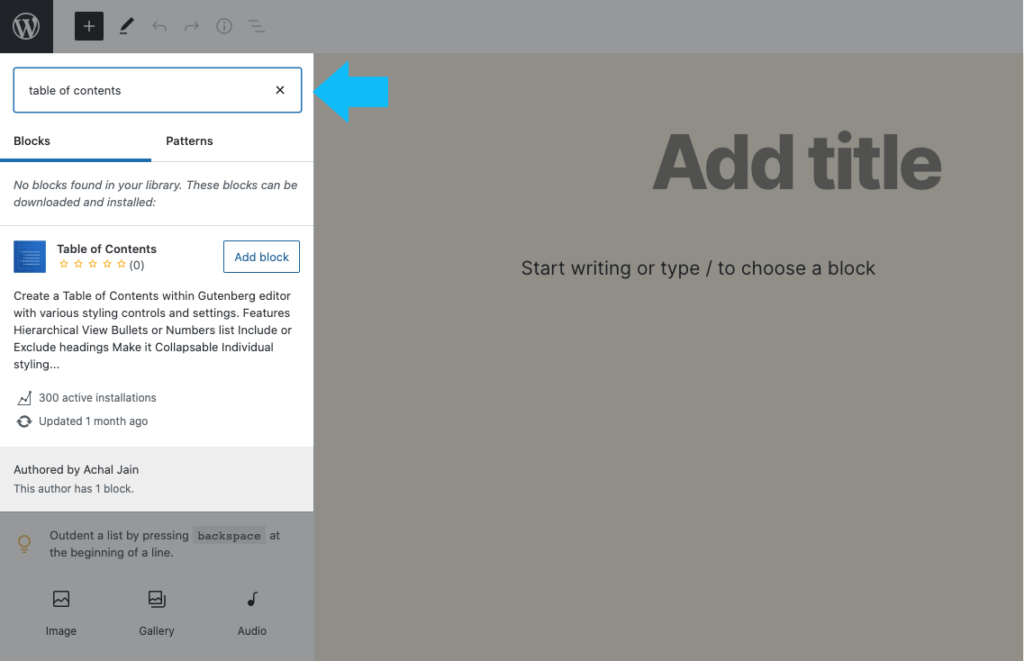
После этого функция поиска в Справочнике должна возвращать свои результаты в формате, который может отображаться в средстве вставки.
Затем редактор блоков должен запустить процесс, который выполняет поиск в каталоге плагинов WordPress с помощью REST-API. Затем Inserter требует метод, который позволит ему устанавливать и активировать плагины сайта.
Для этого он должен учитывать права доступа к сайту текущего пользователя. Только администраторы сайта имеют возможность устанавливать и активировать плагины.
Результаты поиска блочного каталога WordPress: требования
Чтобы автор плагина включил его в каталог блоков, он должен предоставить файл block.json и изображение, которое будет отображаться в результатах поиска. Авторам плагинов также важно помнить, что пользователям потребуется дополнительная информация о плагине в области предварительного просмотра, прежде чем они решат загрузить его.
В большинстве случаев пользователь захочет увидеть:
- Рейтинги пользователей
- Информация об авторе
- Дата последнего обновления плагина
Это помогает ускорить процесс принятия решений для пользователей, пытающихся решить, какие блоки использовать на своем сайте. В конце концов, многие люди принимают решения не только по тому, как они выглядят. Они также хотят знать, что находится под капотом.
Для редактора блоков было бы хорошей идеей (хотя это чрезвычайно сложное предложение, которое, несомненно, потребует большой настройки в будущем), чтобы автоматически отслеживать отклоненные плагины и убедиться, что неиспользуемые блоки удаляются с сайта после сохранения Почта.
Также важно избегать потенциального «блочного кладбища» на территории. С обновленным диспетчером блоков эта проблема должна быть решена. Об этом в прошлом году говорил Мел Чойс-Доун как часть первоначальных проектов блочных каталогов. Но это не было частью первоначального выпуска.
Список плагинов единого блока WordPress
Если вы перейдете в репозиторий плагинов WordPress, вы сможете просматривать плагины блоков WordPress, которые будут кормить ваши результаты поиска в редакторе блоков WordPress.
На момент написания этой статьи было доступно только шесть страниц результатов. И на самом деле только половина из тех, что отображаются в поиске в репозитории плагинов, будут видны в редакторе блоков через Inserter.
При быстрой выборочной проверке кажется, что во многих из них полностью отсутствуют необходимые файлы block.json. В этих случаях плагины не будут отображаться в результатах поиска редактора блоков WordPress, но вы увидите их в репозитории плагинов WordPress.
Однако за последний месяц ситуация, похоже, улучшилась, так как окончательные требования были более тщательно задокументированы, а ключевые руководящие принципы опубликованы. Все больше авторов плагинов начинают обновлять свои плагины, чтобы убедиться, что они на 100% доступны для поиска в редакторе блоков.
Вот некоторые примеры текущих, полностью протестированных однокомпонентных подключаемых модулей в каталоге блоков:
- Блок событий от Automattic
- Блок профиля пользователя от Ham.works
- Блокировка Apple Maps на 10up
- Блокировка входа в TWST
TWST - это простой, но гениальный моноблочный плагин, который позволяет вставлять форму входа в любое место сообщения или страницы.
Как установить новые блоки WordPress
Процесс установки блока должен быть плавным и интуитивно понятным для пользователя. По крайней мере, так должно быть в теории.
По сути, все, что нужно сделать пользователю, - это нажать кнопку «Добавить блок», не выходя из редактора блоков. Желаемый новый блок сразу становится доступным.
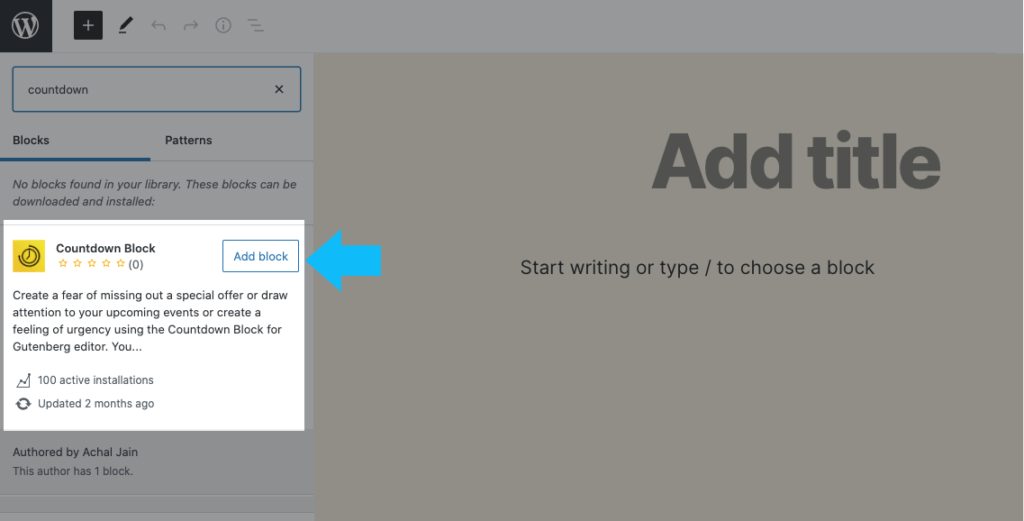
Вероятно, вы обнаружите, что в некоторых случаях вы получите сообщение об ошибке, в котором вас попросят повторить попытку установки. Но прежде чем вы это сделаете, обязательно проверьте и посмотрите, действительно ли плагин установлен и блок доступен для использования.
Во многих случаях кажется, что сообщение об ошибке само по себе является ошибкой, и блок готов к работе. Со временем будет исправлено больше этих мелких ошибок, и эта новая полезная функция, называемая каталогом блоков WordPress, будет работать без сбоев.
Руководство для авторов подключаемого модуля блочного каталога
Ближе к концу 2019 года руководитель мета-группы Алекс Шейлс опубликовал первоначальный проект руководящих принципов для блочных плагинов WordPress для тех, кто хочет, чтобы плагин был добавлен в каталог блоков. С тех пор он был обновлен с более подробными требованиями всего несколько месяцев назад.
Подводя итог ключевым моментам, плагины в каталоге блоков должны обладать следующими характеристиками:
- Содержат только один единственный блок
- Не иметь пользовательского интерфейса за пределами редактора сообщений
- Иметь минимальный объем кода на стороне сервера
- Должен быть структурирован в соответствии с определенными спецификациями и включать файл readme.txt.
Некоторые дополнительные правила, которые регулировали первый выпуск каталога блоков, вызвали некоторые разногласия со стороны авторов плагинов из-за того, насколько строгими были правила. Однако ограничения на каталог не были предназначены для того, чтобы задушить создателей плагинов.
Цель состоит в том, чтобы ограничить типы блоков, которые возвращаются в редактор блоков, определенным протоколом и типом.
Это было особенно важно при первоначальном выпуске, когда не было случая, когда больше результатов было бы лучше. Результаты должны быть очень конкретными в Inserter.
Зная это, эти дополнительные правила применяются ко всем авторам плагинов, которые хотят разместить свой плагин в каталоге блоков WordPress:
- Плагины блоков созданы для использования в редакторе блоков.
- Плагины блоков должны быть отдельными блоками
- Название плагина должно отражать заголовок блока.
- Плагин должен включать определенный файл block.json.
- Автор плагина не может взимать плату или требовать оплаты за функциональность. Платные аккаунты также не допускаются
- Плагин должен уметь работать независимо
- Он никоим образом не может продвигать другие плагины, темы или блоки.
Думайте о директории блоков как о незрелом растении, которое вы только что посадили в землю. Вы знаете, что вам нужно следить за ним и защищать его, чтобы он превратился в более крупную и лучшую версию самого себя.
Каталог блоков ничем не отличается.
По мере того, как команда разработчиков и разработчиков продолжает наблюдать, прислушиваться и решать проблемы, Каталог начнет превращаться в место, где авторы и пользователи плагинов находят большую ценность.
Если вы являетесь автором плагина и ваш плагин еще не соответствует требованиям для размещения в каталоге блоков, имейте в виду, что он по-прежнему приветствуется в обычном каталоге плагинов WordPress.
Будущее блочного каталога WordPress
Каталог блоков может действительно расширить функциональность дизайна платформы WordPress. Это дает создателям контента быстрый и оптимизированный способ расширить свои возможности создания контента с помощью касания пальца к десяткам полезных отдельных блоков.
Даже с постоянно движущимися частями первый выпуск каталога блоков является важной вехой, которую следует отметить как создателям контента, так и авторам плагинов.
Те из вас, кто читает это примерно во время публикации, находятся на переднем крае каталога блоков и того, чем он станет. Сейчас прекрасное время для вас подумать о дополнительном обучении WordPress, которое покажет вам другие области WordPress, такие как каталог блоков, которые вы еще не обнаружили.
Когда все готово, ваш веб-сайт может продолжать расти и развиваться, как и каталог блоков WordPress.
Кристен пишет учебные пособия, чтобы помочь пользователям WordPress с 2011 года. Обычно вы можете увидеть, что она работает над новыми статьями для блога iThemes или разрабатывает ресурсы для #WPprosper. Вне работы Кристен любит вести дневник (она написала две книги!), Ходить в походы и кемпинги, готовить и ежедневные приключения с семьей, надеясь жить более настоящей жизнью.